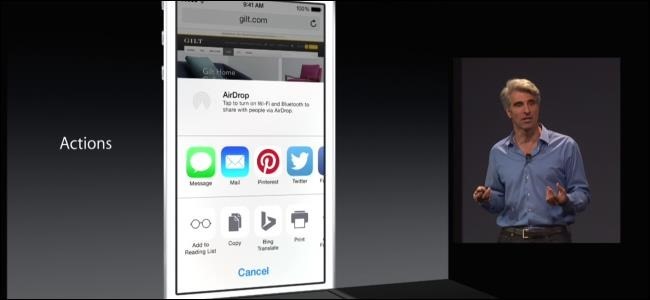Safariに拡張機能を組み込むためのハッキングがしばらく前からありましたが、Safari 5は拡張機能を適切にサポートするようになりました。今日は、最新バージョンのSafariでの拡張機能の管理について見ていきます。
インストールとセットアップ
Safari 5をダウンロードしてインストールします(下のリンク)。不要な場合は、QuickTimeが含まれていないインストーラをダウンロードしてください。また、メールでAppleのアップデートとニュースを入手するチェックボックスをオフにします。
![sshot-2010-06-10- [14-25-27] sshot-2010-06-10- [14-25-27]](/images/cloudandinternet/how-to-install-and-manage-extensions-to-safari-5.png)
次に、Bonjour for Windowsをインストールして、Safariを自動的に更新するかどうかを決定します。

インストールしたら、Safariを起動して選択します メニューバーを表示 設定メニューから。
![sshot-2010-06-09- [19-22-43] sshot-2010-06-09- [19-22-43]](/images/cloudandinternet/how-to-install-and-manage-extensions-to-safari-5_3.png)
次に、(詳細設定)に移動し、チェックボックスをオンにします メニューバーに[開発]メニューを表示する.
![sshot-2010-06-09- [19-23-41] sshot-2010-06-09- [19-23-41]](/images/cloudandinternet/how-to-install-and-manage-extensions-to-safari-5_4.png)
メニューバーに現像が表示されます…それをクリックして、拡張機能を有効にするを選択します。
![sshot-2010-06-09- [19-50-49] sshot-2010-06-09- [19-50-49]](/images/cloudandinternet/how-to-install-and-manage-extensions-to-safari-5_5.png)
拡張機能の使用
拡張機能を見つけて使用できるようになりました (以下のリンク) これはSafari 5で動作します。この例では、ブラウザに表示されている画像を取得するPageSaverをインストールします。インストールする拡張機能のリンクをクリックします…
![sshot-2010-06-09- [20-01-49] sshot-2010-06-09- [20-01-49]](/images/cloudandinternet/how-to-install-and-manage-extensions-to-safari-5_6.png)
次に、開くか保存するかを確認するメッセージが表示されます。開くとすぐにインストールされます。
![sshot-2010-06-09- [19-33-26] sshot-2010-06-09- [19-33-26]](/images/cloudandinternet/how-to-install-and-manage-extensions-to-safari-5_7.png)
本当によろしいかどうかを尋ねるダイアログで[インストール]をクリックします。
![sshot-2010-06-10- [14-09-39] sshot-2010-06-10- [14-09-39]](/images/cloudandinternet/how-to-install-and-manage-extensions-to-safari-5_8.png)
ここで、拡張機能が正常にインストールされ、ツールバーにカメラアイコンが表示されます。
![sshot-2010-06-09- [19-39-10] sshot-2010-06-09- [19-39-10]](/images/cloudandinternet/how-to-install-and-manage-extensions-to-safari-5_9.png)
あなたがしたいウェブページの一部にいるとき画像を撮り、カメラのアイコンをクリックすると、ダウンロードフォルダーに画像が保存されます。その後、ブラウザまたは画像エディタで開くことができます。
![sshot-2010-06-10- [14-12-21] sshot-2010-06-10- [14-12-21]](/images/cloudandinternet/how-to-install-and-manage-extensions-to-safari-5_10.png)
Preferences Extensionsに移動し、ここから拡張機能をオンまたはオフにしたり、アンインストールしたり、アップデートを確認したりできます。
![sshot-2010-06-10- [14-17-04] sshot-2010-06-10- [14-17-04]](/images/cloudandinternet/how-to-install-and-manage-extensions-to-safari-5_11.png)
Safariユーザーの場合、または試してみたい場合は、バージョン5の拡張機能が適切にサポートされます。
この記事を書いている時点では、アップルのサイトで拡張機能を見つけることはできませんでしたが、彼らがリストに追加し始めるかどうかを確認するために、それを注意深く見たいと思うかもしれません。
MacおよびPC用のSafari 5をダウンロード
Safari拡張